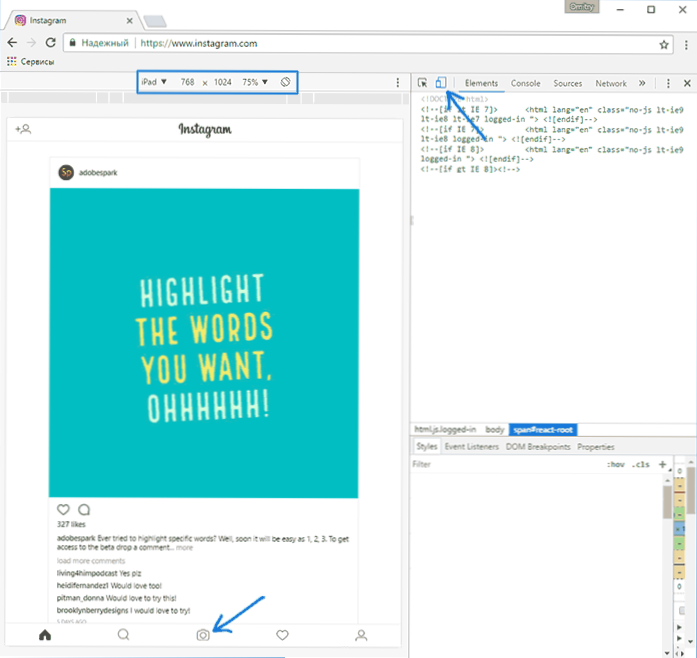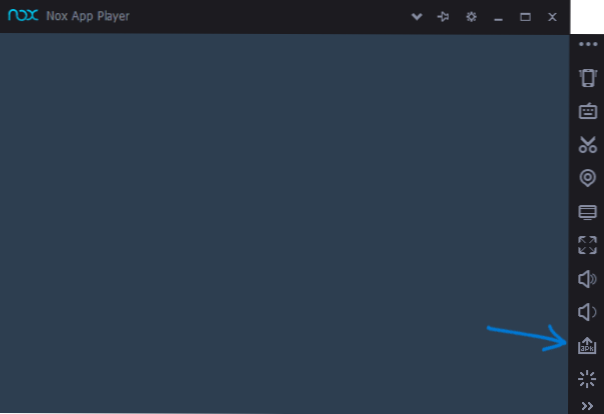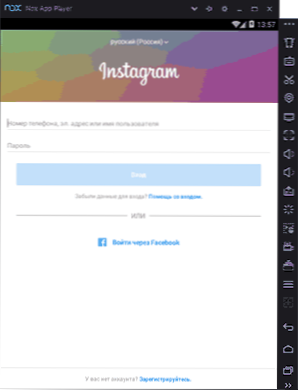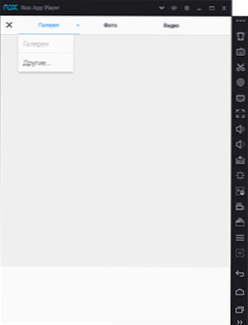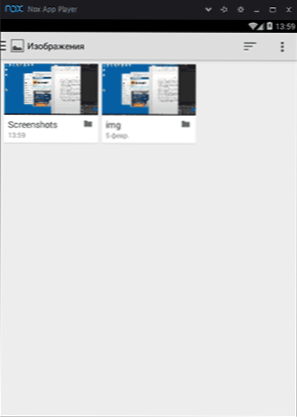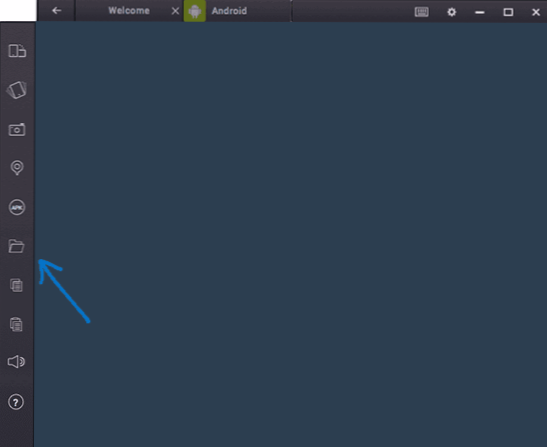Instagram je zatvorena prijava, pa zbog toga nema punopravnih neslužbenih klijenata. Štoviše, potraga za mogućnost objavljivanja fotografija u instagramu s računala na Internetu vjerojatno će dovesti do toga da preuzimate potencijalno neželjeni softver na računalo.
Instagram je zatvorena prijava, pa zbog toga nema punopravnih neslužbenih klijenata. Štoviše, potraga za mogućnost objavljivanja fotografija u instagramu s računala na Internetu vjerojatno će dovesti do toga da preuzimate potencijalno neželjeni softver na računalo.
Međutim, nedostatak programa treće strane za objavljivanje ne znači da ne možemo koristiti službenu verziju aplikacije za objavljivanje fotografija i videozapisa našem feedu Instagram, kako to učiniti i o kojima ćemo se raspravljati. Ažuriranje (svibanj 2017): pojavio se novi jednostavan i službeni način dodavanja publikacija s računala putem preglednika.
Objavljivanje na Instagram s računala ili prijenosnog računala putem preglednika
Prethodno, prijavite se na svoj račun Instagram na službenoj web stranicihttps://www.instagram.com/ Niste mogli objaviti fotografije i videozapise, ali biste mogli gledati fotografije drugih ljudi, komentirati, pretplatiti, sviđati i ostali su bili dostupni.
Počevši od svibnja 2017., prilikom ulaska u web mjesto s mobilnog uređaja - tableta ili telefona, možete dodati fotografije u instagram, čak i bez instaliranja odgovarajuće aplikacije. Ova se značajka može koristiti i za objavljivanje iz preglednika.
- Idite na preglednik (pogodan za Google Chrome, Yandex preglednik, Edge, Opera) na Instagram.com i prijavite se svojim računom. Slijedeći koraci opisani su za Google Chrome.
- Pritisnite Ctrl + Shift + I - otvori se konzola za razvojne programere (možete ga otvoriti tako da desnom tipkom miša kliknete bilo gdje na stranici i odaberete "Prikaži šifru stavke", ista stavka je prisutna u većini preglednika).
- Na konzoli za razvojne programere kliknite ikonu emulacije mobilnih uređaja (tablet i slika telefona), a zatim u gornjem retku postavite uređaj koji vam odgovara, razlučivost i mjerilo (tako da je prikladan pregled feeda Instagram).
- Odmah nakon što je omogućena emulacija tableta ili telefona, na otvorenom Instagramu (ako se ne prikazuje, ažurirajte stranicu) pojavit će se gumb za dodavanje fotografije. Kada ga kliknete, moći ćete odabrati datoteke na računalu - samo odaberite fotografiju i objavite ga kao i obično.
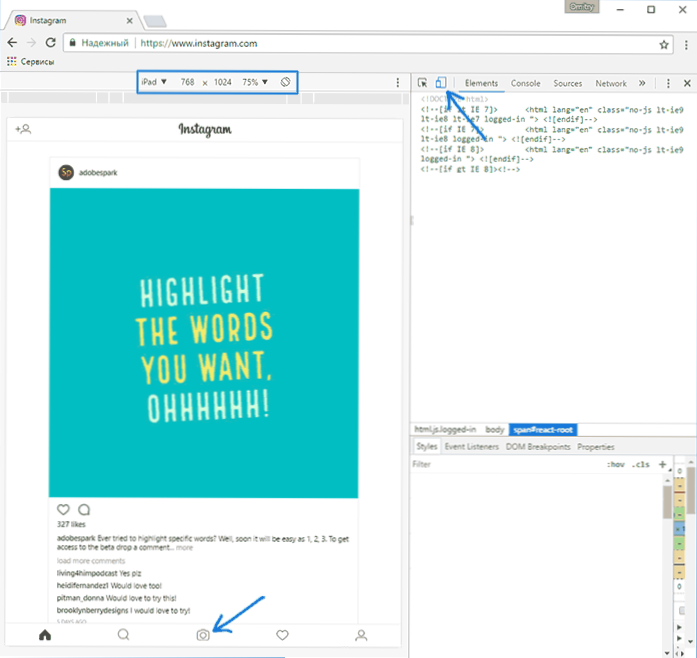
Evo novog načina, što uvelike pojednostavljuje zadatak.
Službena aplikacija Instagram za Windows 10
U trgovini aplikacija sustava Windows 10 možete lako pronaći službenu i besplatnu aplikaciju Instagram za računalo, prijenosno računalo ili tabletno računalo.

Međutim, ova aplikacija ima neugodna ograničenja: omogućuje vam dodavanje fotografije samo ako je instalirana na tabletu s operacijskim sustavom Windows 10 (ili bolje, na uređaju s dodirnim zaslonom i stražnjom kamerom)s računala ili prijenosnog računala moguće je samo pregledavati publikacije drugih ljudi, komentirati ih, itd.

Način na koji Instagram aplikacija "misli" ono što je instalirano na tabletu u to vrijeme, kao što je zapravo instalirano na računalu, u ovom trenutku mi je nepoznato.
Ažuriranje: u izvješću o komentaru da je od svibnja 2017. Instagram iz sustava Windows Store objavio fotografiju ako se kopiraju u mapu Slike - Album kamere, a zatim desnom tipkom miša kliknite na pločicu Instagram i odaberite stavku kontekstnog izbornika "Nova poruka".
Kako dodati fotografije u instagram s računala pomoću službene mobilne aplikacije
Jedini zajamčeni i ispravan način stavljanja fotografija ili videozapisa na instagram samo s računalom jest korištenje službene Android aplikacije koja se izvodi na računalu.
Da biste pokrenuli aplikaciju Android Instagram na računalu, trebat će vam softver za treće strane - Android emulator za Windows ili neki drugi operativni sustav. Popis besplatnih emulatora i službenih web mjesta na kojima ih možete preuzeti možete pronaći u pregledu: Top Android emulatori za Windows (otvara se na novoj kartici).
Od onih emulatora koje mogu preporučiti u svrhu objavljivanja na Instagram - Nox App Player i Bluestacks 2 (međutim, u drugim emulatorima zadatak neće biti teže). Slijedi primjer prijenosa fotografija pomoću aplikacije Nox App Player.
- Preuzmite i instalirajte Nox App Player na svoje računalo. Službena stranica: https://ru.bignox.com/
- Nakon pokretanja emulatora, idite u Trgovinu Play unutar emulatora ili preuzmite Instagramov program aplikacije Instagram u emulator (izvorni apk je najlakši za download apkpure.com, a za preuzimanje i instaliranje u emulator koristite poseban gumb na ploči pored prozora emulatora).
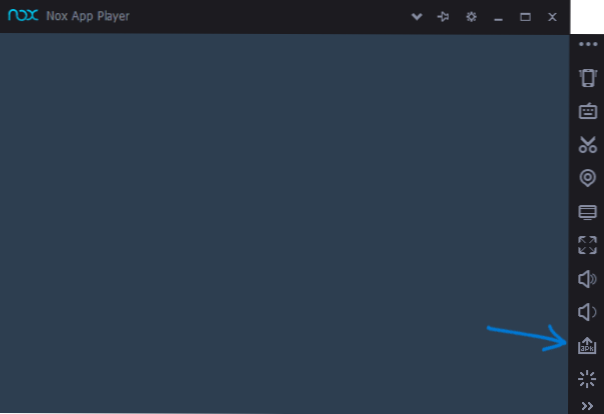
- Nakon instalacije aplikacije jednostavno ga pokrenite i prijavite se svojim računom.
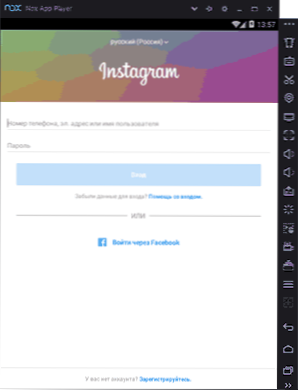
- Izdavanje fotografija vrši se na isti način kao i sa Android telefona ili tableta: možete snimiti fotografiju s web kamere na računalu ili možete odabrati stavku "Galerija" - "Ostalo" da biste odabrali fotografiju koju treba prenijeti na Instagram iz unutarnje memorije emulatora , Ali za sada nemojte žuriti da to učinite, prva - točka 5 (jer još nema fotografije u internoj memoriji).
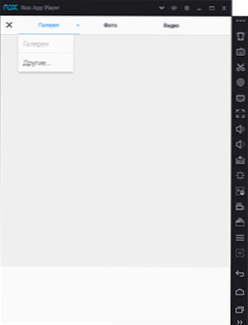
- Na željenu fotografiju s računala nalazila se u ovoj unutarnjoj memoriji ili u galeriji, najprije ga kopirajte u mapu C: \ Korisnici \ UserName \ Nox_share \ Image (Nox_share je dijeljena mapa za vaše računalo i Android koji se izvodi u emulatoru). Drugi način: u postavkama emulatora (opreme u gornjem retku prozora) u odjeljku "Osnovno" omogućite pristup Root i ponovno pokrenite emulator, nakon čega se slikovne datoteke, videozapisi i ostale datoteke mogu jednostavno povući u prozor emulatora.
- Nakon što su potrebne fotografije u emulatoru, možete ih jednostavno objaviti iz aplikacije Instagram. U mojim eksperimentima prilikom dodavanja fotografija s Nox App Playera nije bilo problema (Leapdroid je, međutim, stvorio pogreške prilikom rada, iako se pojavila publikacija).
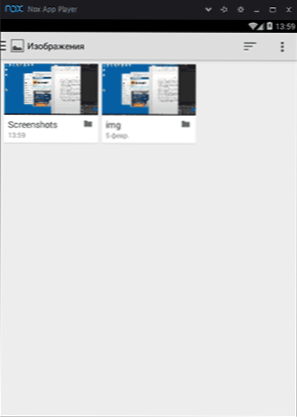
U emulatoru BlueStacks 2 (službena web stranica: http://www.bluestacks.com/ru/ ) prijenos fotografija i videozapisa s računala na Instagram je još jednostavniji: također, kao u upravo opisanoj metodi, prvo morate sami instalirati aplikaciju, a koraci će izgledati ovako:
- Kliknite ikonu "Otvori" na lijevoj ploči i odredite put do fotografije ili videozapisa na računalu.
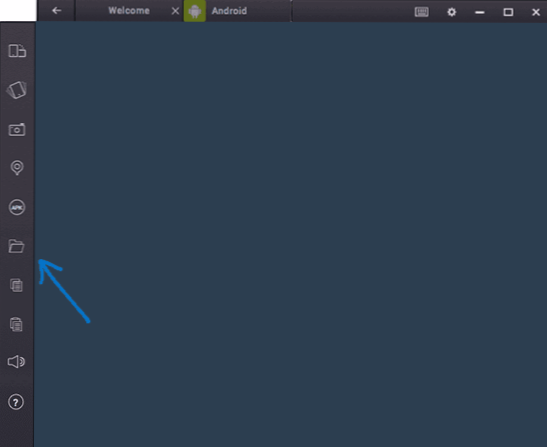
- BlueStacks će vas pitati koji program za otvaranje ove datoteke, odaberite Instagram.
Pa, nakon toga, siguran sam da znate što učiniti i kako, a objavljivanje fotografije neće uzrokovati poteškoće.
Napomena: BlueStacks smatram drugo mjesto, a ne tako detaljno, jer mi se ne sviđa činjenica da mi emulator ne dopušta da se upotrebljavam bez unosa pojedinosti Google računa. U programu Nox App Player možete raditi bez njega.